取得遞送證明可以保護您的遞送團隊免受包裹錯放、詐欺性索賠和遞送錯誤的風險。 傳統上,交付證明是透過在紙本表格上簽名來獲得的。 儘管如此,交付管理團隊越來越多地尋找軟體工具和電子交付證明(又稱 ePOD)。
我們將探討為什麼紙本交貨證明不再有意義,並了解如何將電子 POD 添加到現有的交貨作業中,並使您的交貨業務更加可靠。
在這篇文章的幫助下,我們將指導您了解哪種類型的 ePOD 解決方案可能適合您的配送業務,並強調選擇的好處 Zeo 路線規劃器 捕獲數位簽名和照片作為交付證明。
注意:Zeo Route Planner 在我們團隊的應用程式和個人司機的應用程式中提供交付證明。我們也提供交貨證明 免費套餐服務.
為什麼紙本送達證明是 過時的
紙本交貨證明對於司機或調度員不再有意義有幾個原因。 我們在下面列出了其中一些原因:
存儲和安全
駕駛者需要全天保護實體文件免於遺失或損壞,調度員需要將它們存放在總部。 它們要么需要被掃描到您的系統中並銷毀,要么安全地保存在櫃子中。 如果任何文件遺失,POD 簽名也會遺失,這可能會引發痛苦的交付糾紛。
手動輸入數據
每天結束時核對和合併紙本記錄需要花費大量的時間和精力。 我們都知道,處理大量的紙張和記錄會產生巨大的遺失和錯誤機會,因此這也是紙質 POD 過時的另一個原因。
缺乏即時可見性
如果司機收集紙本簽名,調度員直到司機從路線返回或打電話讓司機翻閱文件夾後才會知道。 這意味著這些資訊只能在以後才能知道,如果收件人查詢包裹,調度員無法即時更新他們的資訊。 如果沒有照片證明,司機無法總是準確地解釋他們將包裹放在安全的地方。 註釋是主觀的,可能不清楚,如果沒有圖像的上下文,可能很難向收件人傳達位置。
對環境的影響
每天使用大量紙張並不能幫助您減少碳足跡,這是肯定的。 交付的貨物越多,影響就越大。
簡而言之,紙本遞送證明已經過時、效率低下(即處理速度慢),並且不利於收件人、送貨司機或調度經理的體驗。 當沒有可行的替代方案時,這可能是有意義的,但如今,您可以從一系列電子交付證明解決方案中進行選擇,以改善交付服務。
電子交貨證明有哪些可用選項
當您要為您現有的交付作業新增無紙化電子交付證明時,您有兩種選擇:
- 專用交貨證明軟體: 獨立的 ePOD 解決方案僅提供交付證明功能,通常透過插入其他內部系統的 API 來實現。一些專門建造的 ePOD 工具是套件的一部分,獨立於其他功能運行,您需要額外付費購買支援功能。
- 配送管理解決方案: 在 Zeo Route Planner 應用程式的幫助下,我們的免費和高級計劃中包含電子交付證明。除了 ePOD 之外,您還可以獲得路線規劃和最佳化(針對多個駕駛員)、即時駕駛員追蹤、自動預計到達時間、收件人更新等。
根據您的情況,一種選擇可能比另一種選擇更適合您。
例如,如果您有一個中小型交付團隊,則可以使用以下方法將您的交付操作(包括 POD)整合到統一平台中: Zeo 路線規劃器.
但是,如果您是個人或微型企業(沒有擴大規模的雄心),每天的送貨次數是個位數,並且希望POD 讓您更加安心,但不需要送貨管理功能,那麼獨立應用程式可能更有吸引力。
如果您是一家擁有大型車隊和複雜技術基礎設施的企業,那麼插入現有系統的客製化 ePOD 解決方案可能更適合您的需求。
要深入了解如何選擇最佳 POD 應用程序,請查看我們的帖子: 如何為您的送貨業務選擇最佳的送貨證明應用程式.
Zeo Route Planner 中的交付證明
使用 Zeo Route Planner 作為您的電子配送證明應用程序,您可以獲得所需的所有功能以及簡化配送業務流程的其他關鍵功能。讓我們看看如何使用 Zeo Route Planner 應用程式進行遞送證明:
電子簽名採集: 駕駛者可以使用自己的行動裝置擷取電子簽名,然後自動上傳到雲端。 這意味著無需額外的硬件,減少了手動數據輸入,並為總部的經理和調度員提供準確的即時可見性。
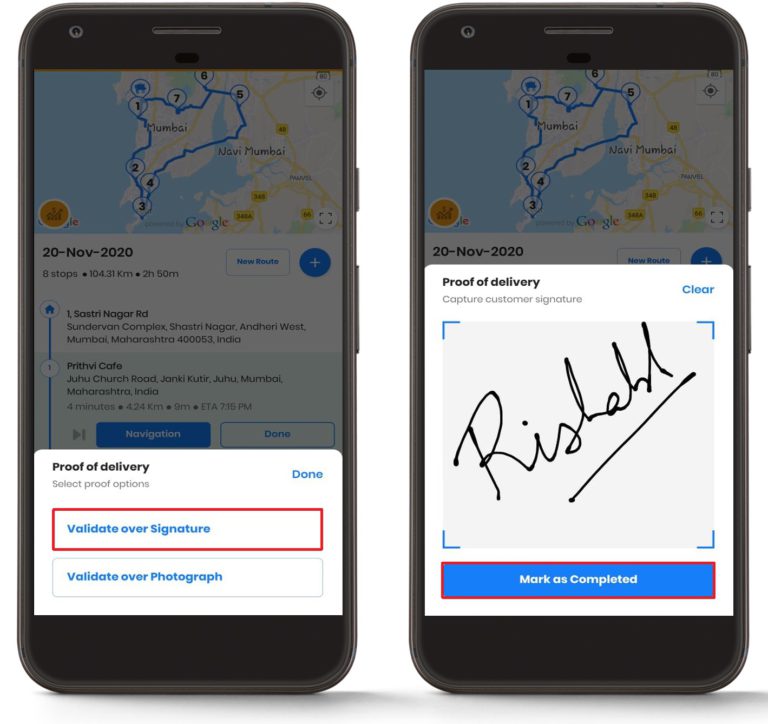
數位照片拍攝: 我們應用程式的照片捕捉功能允許司機用智慧型手機拍攝包裹快照,然後將其上傳到記錄並在後台網路應用程式中可見。 能夠拍攝交付的照片證據意味著司機可以進行更多的首次交付(減少再次交付),因為他們可以將包裹放在安全的地方並證明他們離開的位置。
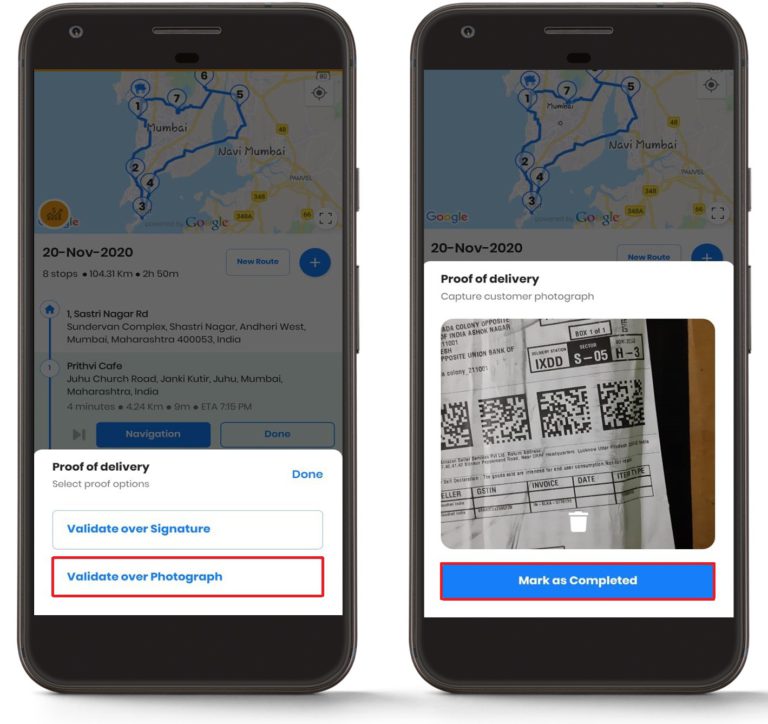
這些功能可以轉化為切實的商業利益,因為它們可以減少交付流程、爭議解決、重新交付、收件人通訊和遺失包裹追蹤中耗時的故障。這意味著您可以專注於提高盈利能力。
除了交付證明之外,我們還提供什麼來提高您業務的可靠性
除了將我們的應用程式用作電子送貨證明工具外,我們還有許多其他功能可以幫助司機和調度員更好地管理他們的送貨路線。除了照片擷取和電子簽名之外,我們的交付平台還提供:
- 路線規劃與優化:
透過 Zeo Route Planner,您可以在幾分鐘內為多位駕駛員規劃最佳路線。匯入您的電子表格,讓演算法自動完成工作,並在應用程式上提供最快的路線,並且駕駛員可以使用任何首選的導航服務。
注意:我們的應用程式為您提供無限次數的停靠點。許多其他路線優化工具(或免費替代品,如 Google 地圖)對您可以輸入的數量設定了上限。 - 即時駕駛員追蹤:
透過 Zeo Route Planner,您可以在總部進行路線監控,並使用即時數據追蹤駕駛員的路線。這不僅可以讓您了解全局,還可以讓您在客戶致電時輕鬆更新最新情況。 - 動態指令和變化:
在最後一刻在司機之間交換路線、更新正在進行的路線並考慮優先停靠點或客戶時段。
當您將交付證明功能新增至上述所有功能時,Zeo Route Planner 將為交付公司和小型企業提供完整的交付管理系統。而且它不需要複雜的集成,不需要額外的硬件,而且對送貨司機的培訓也很少。
結論
對於正在放棄紙本交付確認的企業以及從頭開始使用 POD 的交付團隊來說,獲取電子交付證明將改變遊戲規則。
透過讓司機能夠在自己的設備上捕獲照片和電子簽名,您將減少爭議和重新交付,並在此過程中提高客戶滿意度。
使用 ePOD 將幫助您滿足客戶的要求,並讓他們隨時了解包裹已送達,從而提高業務的可靠性。
現在就來試試
我們的動機是讓中小企業的生活變得更輕鬆、更舒適。 現在您只需一步即可匯入 Excel 並開始使用。
從 Play 商店下載 Zeo 路線規劃器
https://play.google.com/store/apps/details?id=com.zeoauto.ze電路
從 App Store 下載 Zeo 路線規劃器
https://apps.apple.com/in/app/zeo-route-planner/id1525068524




















